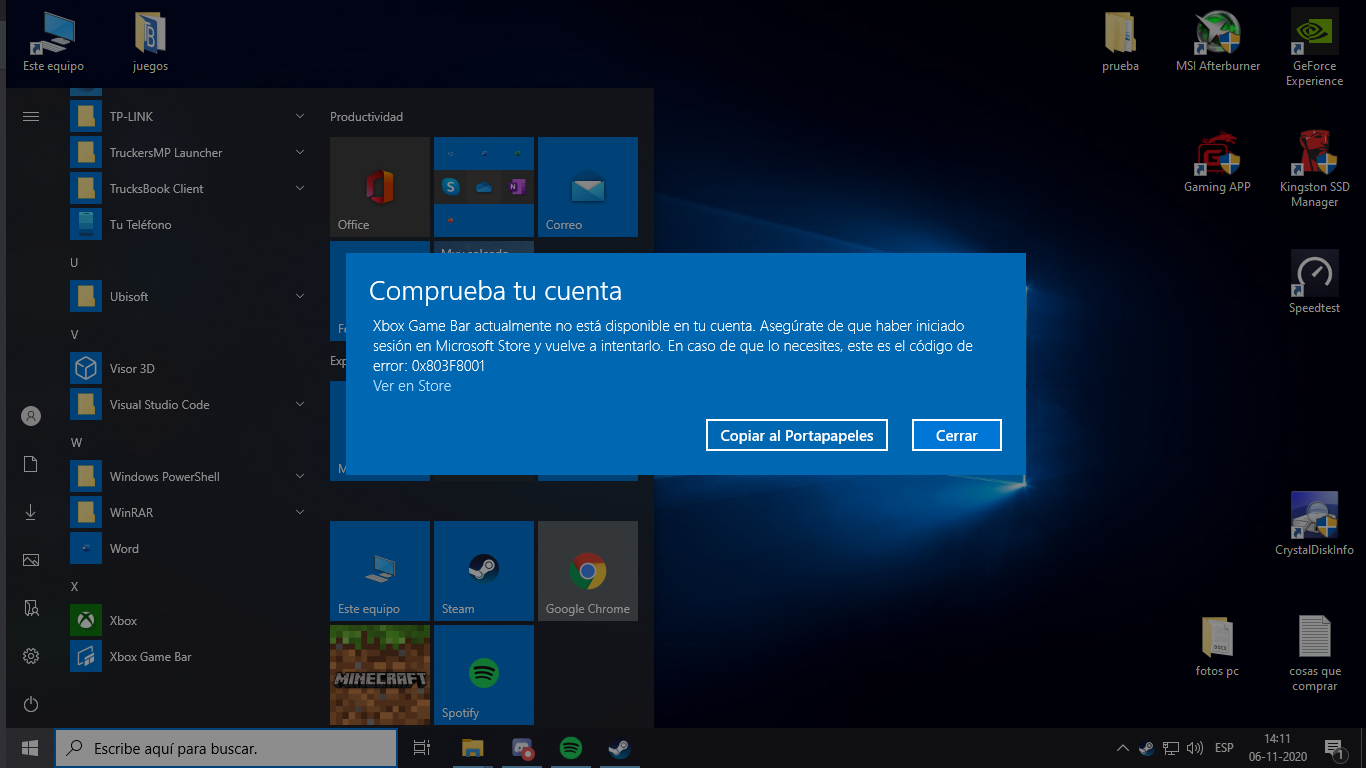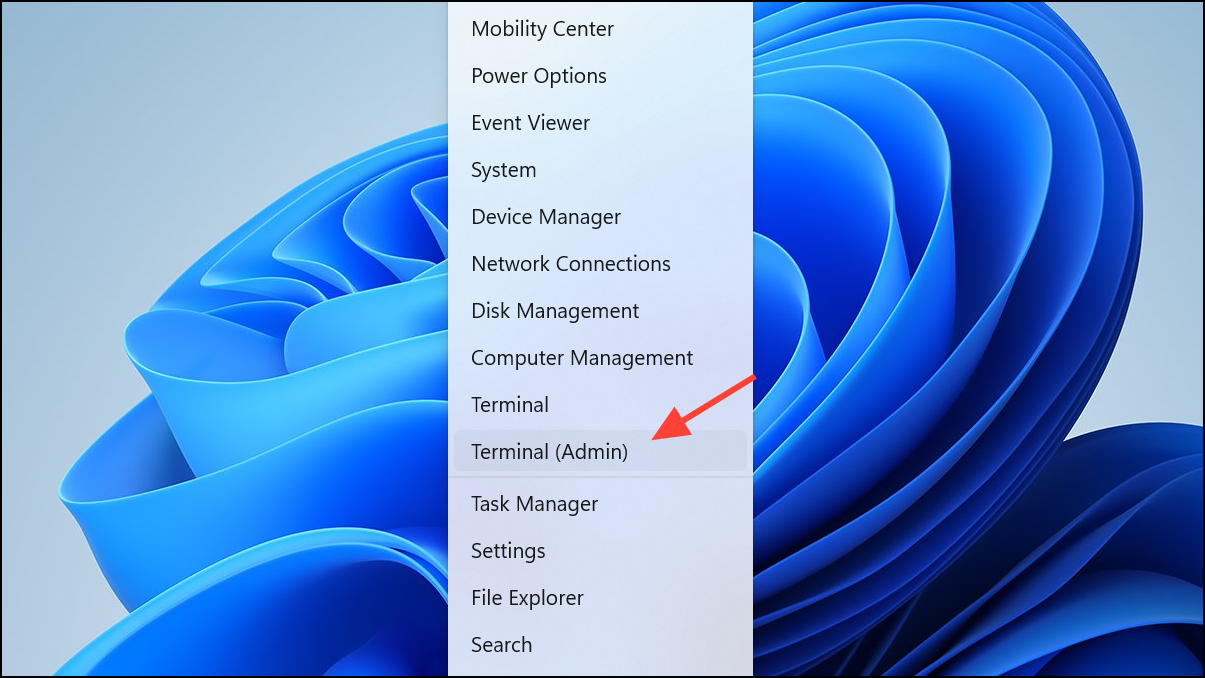- El error 0x803F8001 en Windows 11 se asocia a fallos al instalar o actualizar apps en la Microsoft Store.
- Puede deberse a caché saturada, archivos de sistema corruptos, problemas de registro o errores de actualización.
- Existen soluciones concretas y progresivas, desde limpiar la caché hasta reparar archivos del sistema o la Store.
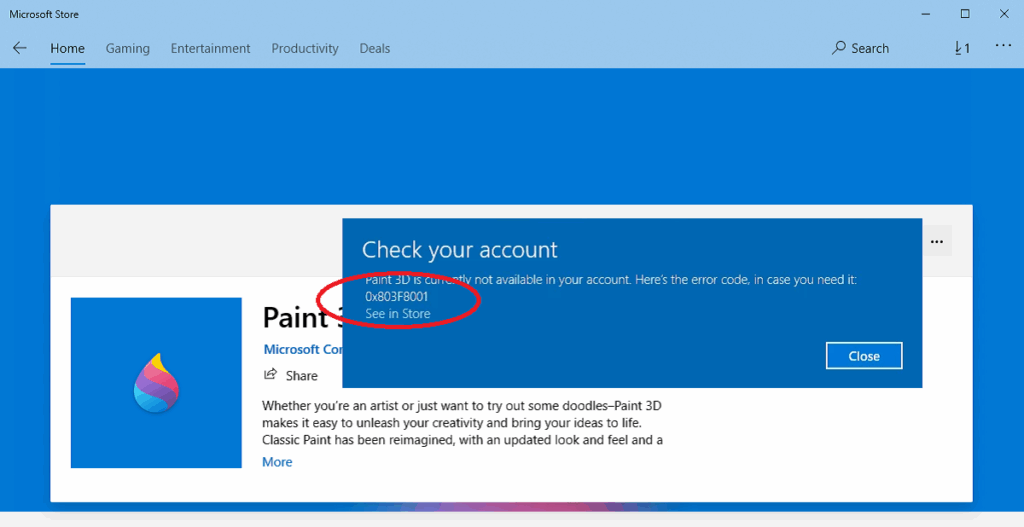
Algunas veces, al intentar descargar, actualizar o utilizar aplicaciones desde la Microsoft Store, puede aparecer en pantalla el error 0x803F8001 en Windows 11. Es un auténtico incordio, ya que más allá de impedirte instalar programas, puede ser un síntoma de que algo no va del todo bien en el sistema, las actualizaciones o incluso la integridad de los archivos de Windows.
En este artículo vamos a analizar a fondo por qué aparece este fallo, cuáles son las causas más frecuentes, y sobre todo, qué soluciones podemos aplicar.
¿Qué es el error 0x803F8001 en Windows 11 y cuándo suele aparecer?
El error 0x803F8001 es un mensaje que aparece principalmente al descargar, instalar o actualizar aplicaciones desde la Microsoft Store. Generalmente, el mensaje que acompaña a este código es del tipo:
“Algo no ha ido bien. Aquí tienes el código de error por si lo necesitas: 0x803F8001.” Las situaciones más comunes en las que se presenta este problema son las siguientes:
- Al intentar descargar o actualizar apps en la Microsoft Store y no poder completar el proceso.
- Cuando la web de Microsoft Store se cierra sola o muestra mensajes de error.
- Si algunas aplicaciones instaladas de fábrica dejan de funcionar sin motivo aparente.
Las causas pueden ser diversas: desde archivos del sistema corruptos, errores durante actualizaciones de Windows, problemas en el registro, hasta infecciones por virus o simplemente una caché llena o dañada en la Store.
Causas más frecuentes del error 0x803F8001 en Microsoft Store
Antes de lanzarte a probar soluciones al azar, conviene repasar las causas más habituales:
- Caché de la Microsoft Store dañada o saturada: Algo tan sencillo como una acumulación de archivos temporales puede provocar el error.
- Archivos del sistema dañados o corruptos: Actualizaciones fallidas, infecciones o instalaciones defectuosas pueden alterar archivos críticos que dependen de la Store.
- Problemas de registro o configuraciones incorrectas: Modificaciones no intencionadas o entradas erróneas pueden impedir el funcionamiento correcto de las apps.
- Errores en Windows Update: Actualizaciones incompletas o servicios de actualización en mal estado son una fuente habitual de fallos.
- Virus o malware: Aunque menos frecuente, un virus puede bloquear ciertas funciones del sistema o de la Store.
Por suerte, la mayoría se solucionan con unos pocos pasos, sin necesidad de ser un experto. ¡Vamos a ello!
Soluciones para el error 0x803F8001 en Windows 11
Te proponemos un recorrido de menor a mayor complejidad para que vayas probando y deteniendo los pasos en cuanto el fallo desaparezca. Es importante seguir cada procedimiento con atención para evitar complicaciones.
Limpiar la caché de la Microsoft Store
Una caché saturada impide que la tienda funcione correctamente. Limpiarla a menudo resuelve el 0x803F8001:
- Pulsa Windows + R para abrir el cuadro Ejecutar.
- Escribe wsreset.exe y pulsa Enter.
- Se abrirá una ventana de símbolo del sistema y, si todo va bien, la Store se reiniciará sola.
- Reinicia tu ordenador y prueba a descargar o actualizar la app que fallaba.
Si el error persiste, toca pasar al siguiente paso.
Reparar o restablecer la Microsoft Store
En ocasiones, la propia aplicación está dañada y necesita un pequeño “reseteo”. En Windows 11, el proceso es muy sencillo:
- Abre la Configuración de Windows (Windows + I).
- Entra en Aplicaciones y ve a Aplicaciones instaladas.
- Busca Microsoft Store en la lista, haz clic en los tres puntos y selecciona Opciones avanzadas.
- En la sección Restablecer, pulsa primero en Reparar. Si el error persiste, pulsa después en Restablecer.
- Abre la Store e intenta de nuevo descargar la aplicación.
Reinstalar Microsoft Store mediante PowerShell
Si ni limpiar la caché ni reparar la aplicación funciona, quizá debas reinstalar la Microsoft Store usando PowerShell con permisos de administrador:
- Haz clic con el botón derecho sobre el icono de Windows y selecciona Terminal de Windows (Admin) o busca PowerShell y ejecútalo como administrador.
- Pega el siguiente comando:
Get-AppXPackage *WindowsStore* -AllUsers | Foreach {Add-AppxPackage -DisableDevelopmentMode -Register "$($_.InstallLocation)\AppXManifest.xml"} - Deja que termine el proceso.
- Reinicia el equipo y comprueba si la Store vuelve a funcionar correctamente.
Reinstalar todas las apps de Windows
El error 0x803F8001 en Windows 11 puede estar provocado por otras aplicaciones del sistema. Puedes reinstalarlas todas:
- Abre PowerShell como administrador.
- Introduce este comando y pulsa Enter:
Get-AppXPackage -AllUsers | Foreach {Add-AppxPackage -DisableDevelopmentMode -Register "$($_.InstallLocation)\AppXManifest.xml"} - Deja que acabe. Al terminar, reincia tu PC.
- Comprueba la Store y las apps que estaban dando error.
Utilizar las utilidades SFC y DISM para reparar archivos del sistema
En ocasiones, los archivos críticos de Windows están dañados y necesitas repararlos. En estos casos, te puede ayudar herramientas como SFC y DISM para solucionar errores relacionados con archivos corruptos.
- Presiona Windows + R, escribe cmd y ejecuta como administrador (Ctrl + Mayús + Enter).
- Introduce:
sfc /scannowy pulsa Enter. Espera a que finalice el escaneo. - Si no se resuelve, ejecuta también estos comandos uno a uno:
DISM /Online /Cleanup-Image /CheckHealth
DISM /Online /Cleanup-Image /ScanHealth
DISM /Online /Cleanup-Image /RestoreHealth - Reinicia el sistema e intenta acceder de nuevo a la tienda y a las apps que fallaban.
Otras soluciones avanzadas para el error 0x803F8001
Si todo lo anterior no ha servido para solucionar el error 0x803F8001 en Windows 11, aún puedes intentar estos otros métodos:
Reiniciar los servicios de Windows Update
A veces, el propio servicio de actualizaciones bloquea la Store, y también puede ayudarte reinstalando o reparando los servicios de Windows Update.
- Pulsa Windows y busca “cmd”, ejecútalo como administrador.
- Introduce los siguientes comandos uno a uno, pulsando Enter tras cada uno:
net stop wuauservrename c:\windows\SoftwareDistribution softwaredistribution.oldnet start wuauserv
- Cierra la ventana, reinicia el ordenador y prueba la Store.
Eliminar manualmente la caché SoftwareDistribution
Otra opción es limpiar los archivos de actualización, lo cual puede ayudar a solucionar errores relacionados con la caché:
- Abre services.msc (Windows + R, escribe services.msc y pulsa Enter).
- Detén el servicio Windows Update.
- Ve a la carpeta C:\Windows\SoftwareDistribution y elimina su contenido.
- Vuelve a services.msc y activa el servicio Windows Update.
- Reinicia y comprueba la Store.
Reparar el registro desde las opciones avanzadas de inicio
Si todo falla, puedes recurrir a la reparación automática de Windows, que también puede resolver este tipo de errores relacionados con el sistema.
- Abre el menú de inicio y busca Opciones avanzadas de inicio.
- Haz clic en Reiniciar ahora.
- Selecciona Opciones avanzadas.
- Entra en Solucionar problemas y luego Reparación automática. Espera a que termine.
Pasa un análisis de virus
En algunos casos raros, el problema puede ser provocadoo por malware o virus. Es recomendable hacer un escaneo completo con tu antivirus preferido, asegurándote de que está actualizado.
Si ninguna de las soluciones anteriores te ha funcionado y el error 0x803F8001 en Windows 11 persiste de manera obstinada, hay algunas medidas adicionales que pueden ayudarte:
- Actualiza Windows 11 a la última versión disponible, ya que muchas veces las actualizaciones resuelven fallos de la Store, incluyendo el error 0x803F8001.
- Comprueba tu conexión a Internet. Si tienes una red inestable, podría afectar a la descarga o actualización de apps.
- Revisa que la fecha y hora de tu sistema sean correctas, ya que un desfase puede afectar al funcionamiento de la Store.
- Como último recurso, considera restaurar Windows 11 a un punto anterior, o realizar una reinstalación manteniendo tus archivos.
Siguiendo esta guía, tendrás todas las herramientas necesarias para identificar, diagnosticar y solucionar el error 0x803F8001 en Windows 11. Con estas recomendaciones, la mayoría de los usuarios logra restaurar el funcionamiento normal de la Microsoft Store y de sus aplicaciones, mejorando la estabilidad y seguridad del equipo.
Redactor especializado en temas de tecnología e internet con más de diez años de experiencia en diferentes medios digitales. He trabajado como editor y creador de contenidos para empresas de comercio electrónico, comunicación, marketing online y publicidad. También he escrito en webs de economía, finanzas y otros sectores. Mi trabajo es también mi pasión. Ahora, a través de mis artículos en Tecnobits, intento explorar todas las novedades y nuevas oportunidades que el mundo de la tecnología nos ofrece día a día para mejorar nuestras vidas.